本日もNavynotEをお読み頂き、ありがとうございます。NavY(@neibiiii)です。
平面図などは図面全体を見ながら作図を進めると効率が良いときがありますが、毎回ズームで拡大縮小するのは面倒だったりします。そんなときに手軽に部分拡大のできる「スナップルーペ」という機能がVectorworksにはあります。今回はその機能についてご紹介。
※こちらの記事では、Vectorworks2018年度版 Windows用を使用しています。
VectorworksのZキーで図面を部分拡大できる「スナップルーペ」が便利。
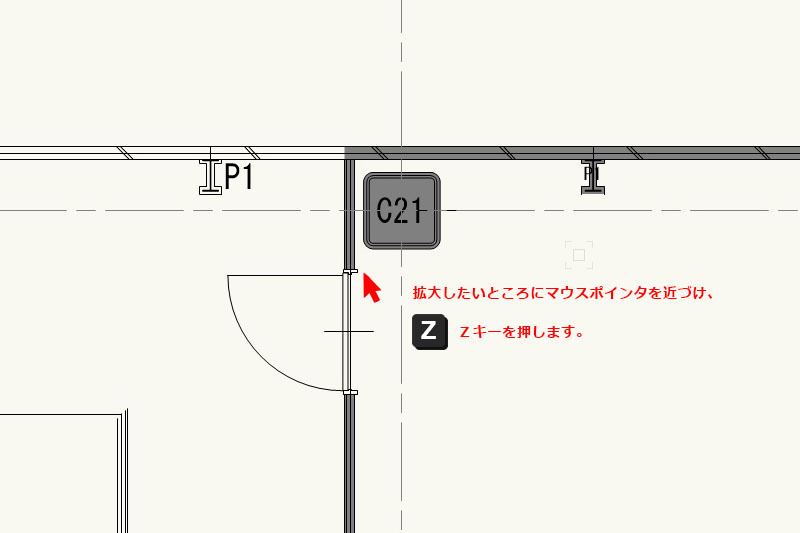
図形の拡大したいところにマウスポインタを近づけ、「Z」キーを押します。
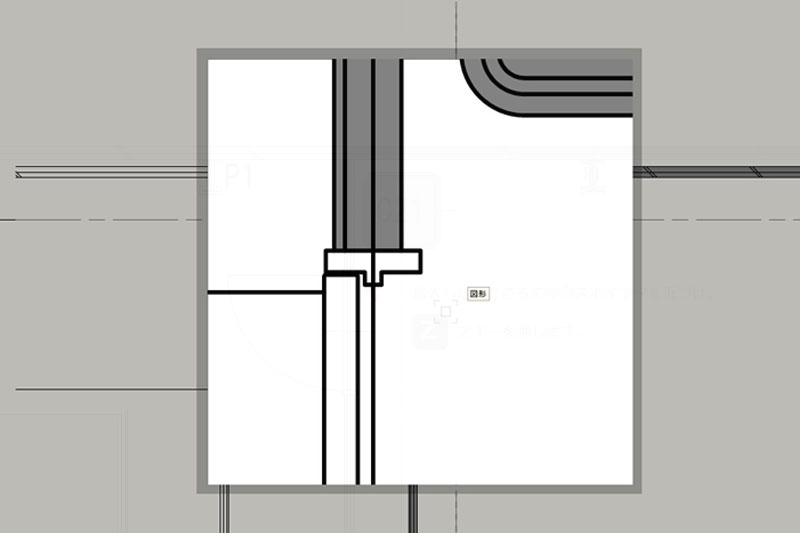
するとマウスポインタの部分がルーペで拡大したかのように表示できます。
この拡大した画面内で端点などをクリックすることで正確に端からの線を描いたりすることができます。
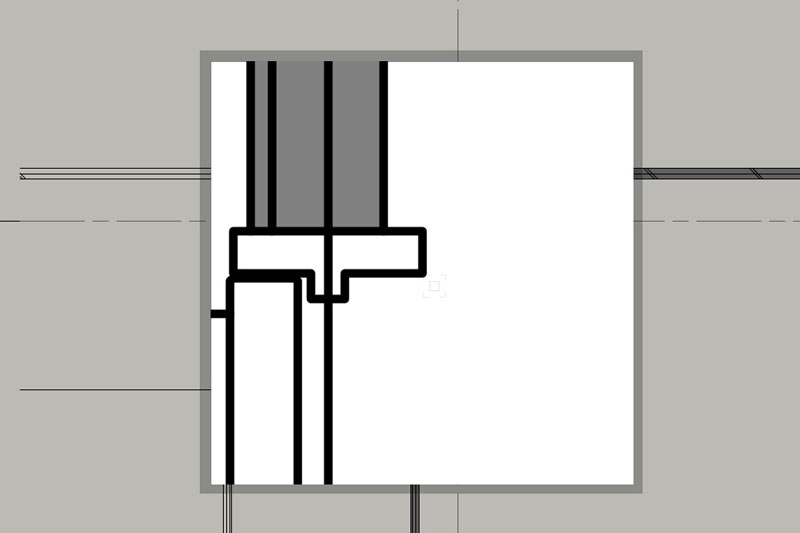
さらにもう一度「Z」キーを押すことでさらに拡大することができます。
まとめ
基本的な作図はズーム機能で図面を拡大縮小させながら作図していくのが使い易いですが、平面全体を見ながらの作図など図面の全体感を把握しながら作図を進めたい時には「スナップルーペ」という機能は役立つと思います。
「Z」キーの操作は半角入力の際に有効となります。全角の日本語入力の場合は機能しないので、キーは半角入力に戻すことを意識すると良いです。